Top 6-oplossingen om voicemail te repareren werkt niet op de iPhone
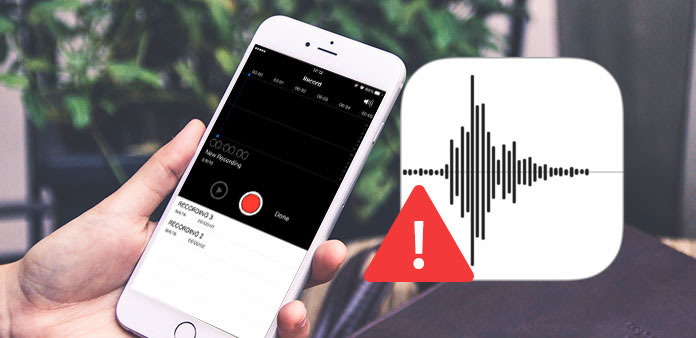
"Ik heb mijn voicemail van de iPhone ongeveer een week lang niet gebruikt, daarna kan ik geen berichten beluisteren, maar deze keer open ik de iPhone-voicemail.Ik heb geen idee.Wat moet ik doen om te zorgen dat Voicemail niet werkt op iPhone 7?" - Een vraag van Apple Support Communities
Als je het soortgelijke probleem doorloopt, als de iPhone-voicemail na het updaten naar iOS 15 niet werkt, kun je je angstig voelen omdat er mogelijk iemand een belangrijk bericht heeft achtergelaten. Er zijn veel redenen waarom de voicemail niet werkt op de iPhone. Wat moeten de beste oplossingen zijn om deze problemen op te lossen? Volgens verschillende problemen die je hebt. Of het nu gaat om het updaten, vervoerders of netwerk, dingen kunnen eindelijk worden opgelost. Hier in dit artikel gaan we het hebben over enkele nuttige oplossingen uit het artikel.
Oplossing 1: Hard Reset om te repareren Voicemail werkt niet
Het is een oplossing om de meeste voicemailproblemen op te lossen. Wanneer u de iPhone hard reset, kunt u de iPhone opnieuw starten om te controleren of het probleem met de iPhone-voicemail niet is opgelost.
Stap 1: Houd de knop "Sleep / Wake" ingedrukt totdat de rode schuifregelaar verschijnt.
Stap 2: Versleep de rode schuifregelaar om je iPhone volledig uit te schakelen.
Stap 3: Druk nogmaals op de knop "Sleep / Wake" en houd hem ingedrukt, nadat u uw telefoon hebt uitgeschakeld totdat u het Apple-logo ziet opnieuw opstarten.
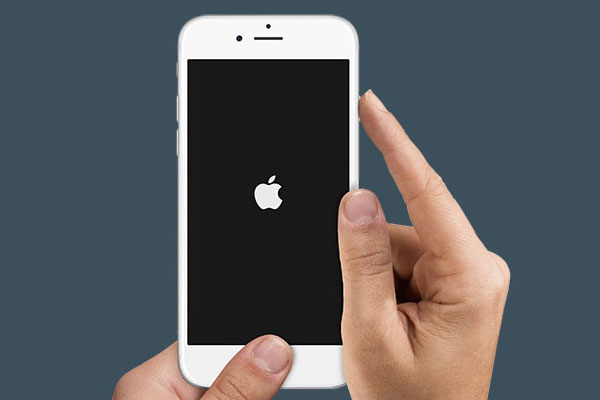
Oplossing 2: Controleer en werk Carrier-instellingen bij om op te lossen Voicemail werkt niet
Of u nu T-Mobile, Sprint, Verizon of anderen bent, u kunt het netwerk en gerelateerde instellingen bijwerken om de connectiviteit en prestaties van mobiele netwerken te verbeteren of ondersteuning voor functies toe te voegen. Als je je providerinstelling niet op tijd hebt bijgewerkt, werkt de voicemail van je iPhone mogelijk niet.
Stap 1: Verbind je iPhone met een Wi-Fi- of mobiel netwerk.
Stap 2: Ga naar "Instellingen"> "Algemeen"> "Over". Als er een update beschikbaar is, ziet u een optie om uw netwerkinstellingen bij te werken.
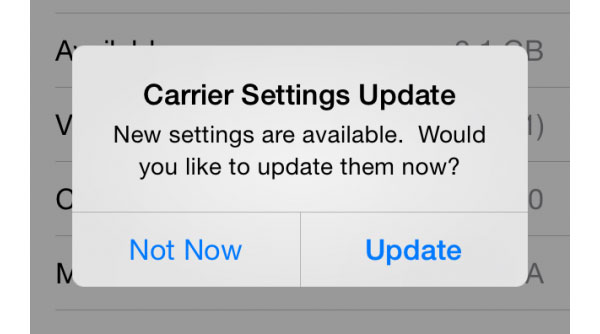
Oplossing 3: controleer Adequate mobiele service om te verhelpen dat iPhone voicemail niet werkt
Wanneer u een melding ontvangt voor een voicemail, wordt deze mogelijk niet afgespeeld. De reden hiervoor kan zijn dat de visuele voicemail geen toegang heeft tot de voicemail via de beperkte service. En dan moet je nog een paar minuten wachten voordat de adequate mobiele service weer normaal is.
U zult merken dat de voicemail van uw iPhone niet werkt als uw telefoon een zeer lage dekking of vlekkerige dekking heeft of buiten het dekkingsgebied is met een "geen service" -indicator. In dat geval moet u naar een gebied gaan met een betere cellulaire dekking of een beter signaal.
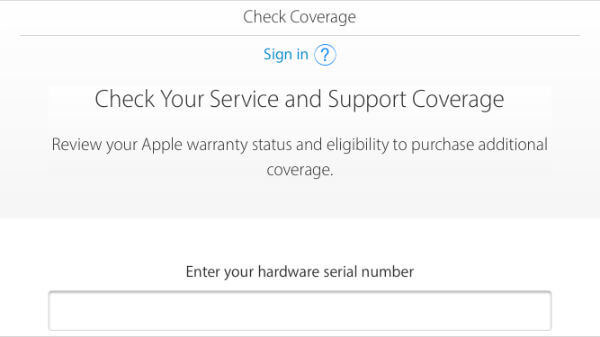
Oplossing 4: iPhone Voicemail repareren werkt niet door uw netwerkinstellingen opnieuw in te stellen
Als u naar een beter cellulair dekkingsgebied bent gegaan, moet u mogelijk uw netwerkinstellingen opnieuw instellen om het probleem met de iPhone-voicemail op te lossen.
Stap 1: start Instellingen App
Tik op de knop 'Start' van uw iPhone om uw apps te openen en tik op de optie 'Instellingen'. Dit is een grijze app op uw startscherm. Tik vervolgens op 'Algemeen'.
Stap 2: reset netwerkinstellingen
Tik op "Reset" in de "Algemeen" selectie. Lokaliseer nu en klik op "Reset netwerkinstellingen" in de "Reset" selectie.
Stap 3: start de iPhone opnieuw om het probleem op te lossen
Configureer uw netwerkinstellingen opnieuw en start uw iPhone opnieuw op. Vervolgens kunt u direct naar uw voicemail gaan om te controleren of de voicemail nu op de iPhone werkt.
Opmerkingen: Uw iPhone-netwerk wordt verwijderd en teruggezet naar hun standaardstatus. En alle opgeslagen Wi-Fi-wachtwoorden worden verwijderd nadat de netwerkinstellingen zijn gereset en je moet deze opnieuw toevoegen wanneer je verbinding maakt met wifi.
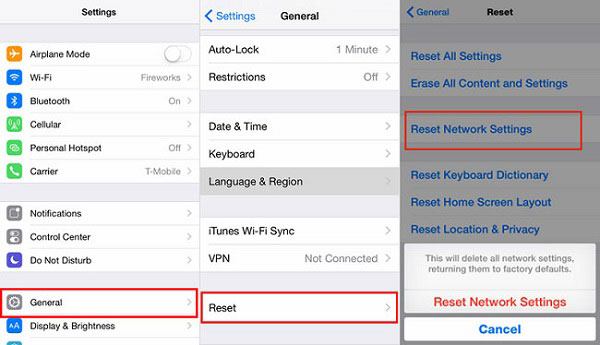
Oplossing 5: iPhone Voicemail verhelpen Werkt niet door Wachtwoord voicemail opnieuw instellen
Soms hoeft u alleen het voicemailwachtwoord opnieuw in te stellen om het iPhone Voicemail-probleem niet te herstellen. U kunt de onderstaande stappen volgen om het wachtwoord te wijzigen en een gedenkwaardig wachtwoord in te stellen.
Stap 1: Ga naar Setting. Tik op "telefoon". Tik vervolgens op "Change Voicemail Password".
Stap 2: Voer het bestaande wachtwoord voor voicemail in en tik op "Gereed".
Stap 3: Voer een nieuw wachtwoord in en tik op "Gereed". Voer het nieuwe wachtwoord opnieuw in en tik opnieuw op "Gereed".
U kunt ook uw iPhone instellen op de standaardstatus. In dat geval hoeft u geen wachtwoord in te voeren als u vanaf uw telefoon incheckt. Maar meestal wordt u gevraagd uw wachtwoord opnieuw in te voeren voor de beveiliging van uw account. Maar als u uw oude voicemailwachtwoord bent vergeten, neemt u contact op met uw draadloze netwerkaanbieder om uw wachtwoord opnieuw in te stellen.
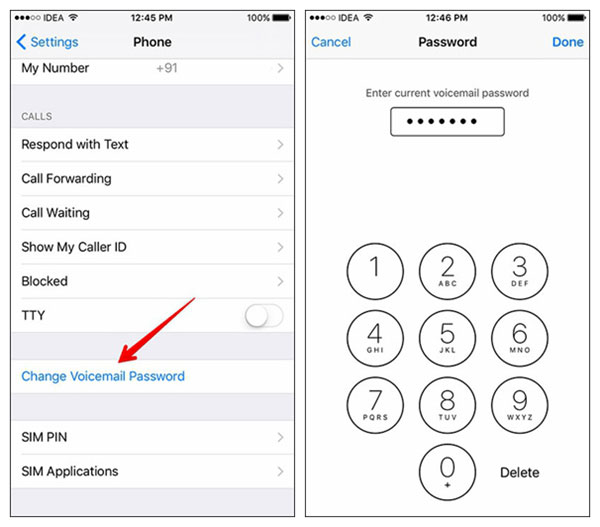
Oplossing 6: gegevens herstellen voor het verhelpen van iPhone-voicemail werkt niet
Wanneer u het probleem met de iPhone-voicemail oplost met een harde reset of zelfs uw iPhone opruimt, kunnen uw verloren of ontbrekende voicemailberichten verdwijnen. Wat moet je doen om dit soort stress en liefdesverdriet te vermijden, het is altijd raadzaam om een back-upplan te hebben of iPhone-voicemail uit te pakken naar de computer. Tipard iOS Data Recovery, zou de beste keuze voor u moeten zijn. Het kan ook helpen bij het overbrengen van andere inhoud naar de computer voor back-up, inclusief media-inhoud en tekstinhoud vanaf een iOS-apparaat.
Download en installeer het programma
Download en installeer Tipard iOS Data Recovery op uw computer. Nadat u het programma hebt gestart, kunt u zien dat het programma drie herstelmodi heeft. De standaardinstelling is Choose from iOS Device.
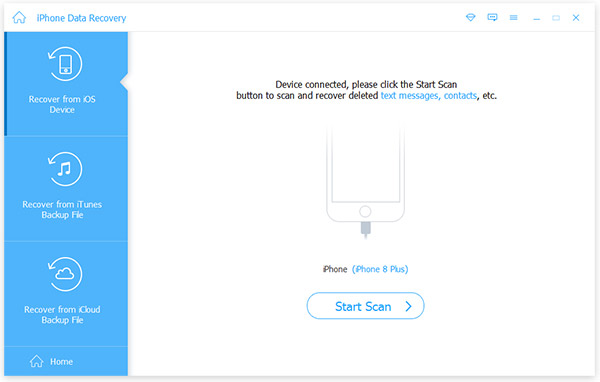
Verbind je iPhone met de computer
Verbind uw iPhone met de computer via een USB-kabel. Nadat het is gedetecteerd, klikt u op "Start Scan" en het programma begint met het scannen van uw telefoon.
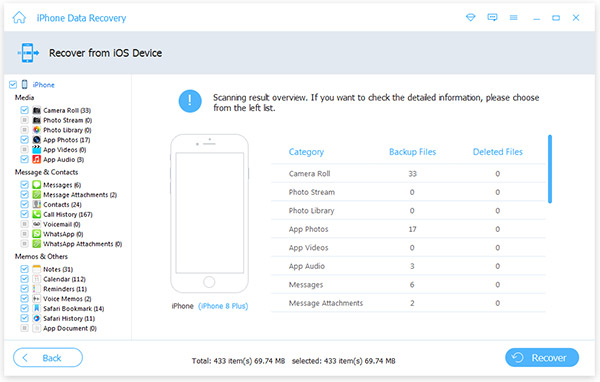
Gegevens van iPhone-voicemail ophalen
Bekijk een voorvertoning van de gegevens in de hoofdinterface. Kies vervolgens "voicemail" in de selectie van "Bericht & Contacten". En selecteer welke voicemail precies dat is dat u wilt herstellen. Klik daarna op "Herstellen om te starten".
Conclusie
Voicemail werkt niet op uw iPhone? Nu weet ik zeker dat je een paar ideeën hebt om het op te lossen. Redenen kunnen zijn van instelling van dragers, netwerkverbinding of wachtwoord enz. Maar hier raden we u aan van tevoren een back-up te maken van uw iPhone-voicemail. En Tipard iOS Data Recovery zou een geweldig hulpmiddel moeten zijn, of het nu gaat om het ophalen van de verloren gegevens of om een back-up van de bestanden. Bekijk de oplossingen om te zorgen dat de voicemail niet werkt op de iPhone.







